笔记本接2个显示器 win10电脑分屏到2个显示器方法
更新时间:2024-03-14 18:06:15作者:xtang
在当今数字化时代,笔记本电脑已成为人们生活和工作中不可或缺的工具之一,而对于需要处理大量数据或多任务同时进行的用户来说,连接多个显示器来实现分屏操作是非常必要的。在使用Windows 10操作系统的电脑上,如何将笔记本连接到两个显示器并进行分屏操作呢?下面将简要介绍一下这个方法。
方法如下:
1.桌面空白处右击,选择显示设置。打开下图。
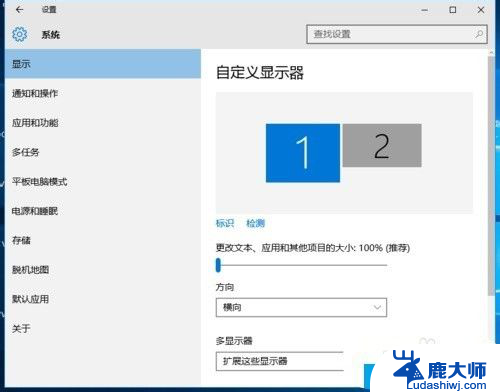
2.先点击标识,标识出两个显示器。
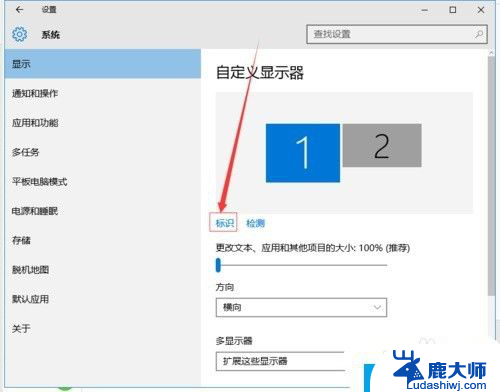
3.选择你需要当主显示器的那个图标,勾选 使之成为我的主显示器,点击应用。这样这个显示器就成为了你的主显示器了。
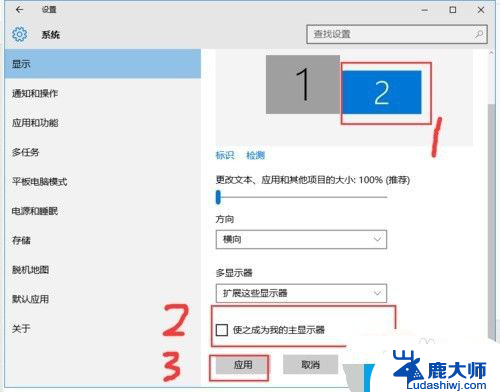
4.多显示器那边选择扩展这些显示器。点击应用。
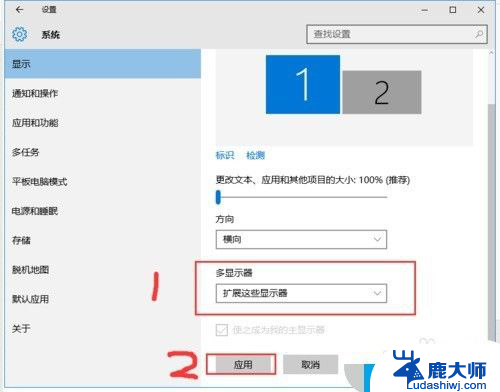
5.击显示器1,不松手。拖动位置,就可以把显示器1拖动到显示器2的上面,下面,左面,右面 ,具体拖动到哪里就看你的心情和需求了。
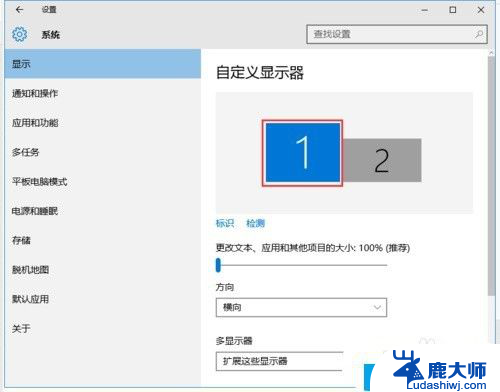
6.分别选择显示器1和显示器2,点击高级显示设置。
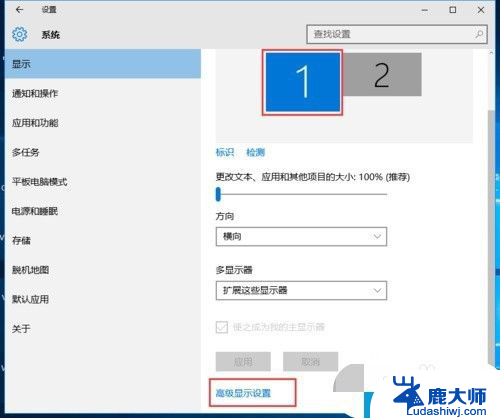
7.每个显示器的分辨率可以在这里调。
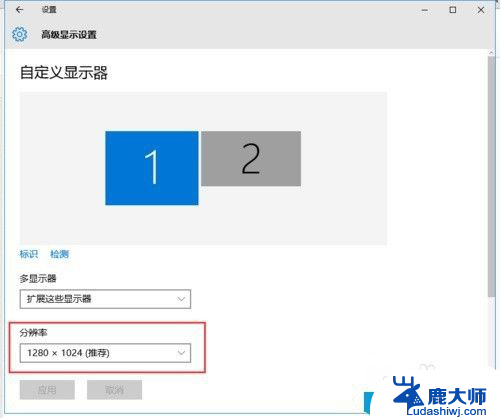
以上就是笔记本接2个显示器的全部内容,有遇到相同问题的用户可参考本文中介绍的步骤来进行修复,希望能够对大家有所帮助。
笔记本接2个显示器 win10电脑分屏到2个显示器方法相关教程
- win10一个主机怎么接两个显示器分开用 win10电脑如何实现分屏到两个显示器
- 笔记本电脑怎么分显示器 win10电脑怎样实现双显示器分屏
- 显示器连上笔记本没反应 win10笔记本电脑连接显示器黑屏
- win10笔记本如何投影显示器 笔记本怎么无线投屏
- 如何修改显示器刷新率 Win10显示器刷新率设置方法
- win10笔记本如何调亮度 笔记本显示屏亮度调节方法
- win10显示器没有全屏 电脑桌面显示不满屏怎么解决
- win10显示器设置在哪 电脑显示器设置在哪里找Windows 10系统
- win10双屏显示任务栏 win10多屏下如何设置一个任务栏显示
- win10 扩展显示器 Win10扩展显示器设置教程
- windows10flash插件 如何在Win10自带浏览器中开启Adobe Flash Player插件
- 台式机win10怎么调节屏幕亮度 Win10台式电脑如何调整屏幕亮度
- win10怎么关闭朗读 生词本自动朗读关闭方法
- win10打开远程服务 win10打开远程桌面服务的方法
- win10专业版微软商店在哪 Windows 10如何打开微软商店
- 电脑散热风扇怎么调节转速 Win10怎么调整CPU风扇转速
win10系统教程推荐
- 1 台式机win10怎么调节屏幕亮度 Win10台式电脑如何调整屏幕亮度
- 2 win10打开远程服务 win10打开远程桌面服务的方法
- 3 新电脑关闭win10系统激活 Windows10系统取消激活状态步骤
- 4 电脑字模糊 Win10字体显示不清晰怎么解决
- 5 电脑用户权限怎么设置 win10怎么设置用户访问权限
- 6 笔记本启动后黑屏只有鼠标 Win10黑屏只有鼠标指针怎么解决
- 7 win10怎么关闭提示音 win10如何关闭开机提示音
- 8 win10怎么隐藏任务栏的程序图标 Windows10任务栏图标隐藏方法
- 9 windows cmd输出到文件 Windows10系统命令行输出到文件
- 10 蓝牙鼠标连接成功不能用 Win10无线鼠标连接不上电脑怎么办